Khi Smart TV của bạn liên tục gặp vấn đề với kết nối Wi-Fi, việc đổ lỗi cho TV thường không phải là nguyên nhân chính. Trong hầu hết các trường hợp, “thủ phạm” lại chính là bộ định tuyến Wi-Fi (router) hoặc cách tối ưu hóa hệ thống mạng trong nhà. Mặc dù đôi khi một thao tác khởi động lại đơn giản có thể giải quyết vấn đề, nhưng để khắc phục dứt điểm các lỗi Wi-Fi trên Smart TV, bạn thường cần những giải pháp chuyên sâu hơn.
Là một chuyên gia tại sotaycongnghe.net, chúng tôi hiểu rằng việc xem phim, chơi game hay truy cập ứng dụng trên Smart TV cần một kết nối mạng ổn định. Bài viết này sẽ hướng dẫn bạn từng bước các giải pháp đã được kiểm chứng, giúp Smart TV của bạn luôn duy trì kết nối Wi-Fi mạnh mẽ và ổn định, nâng cao trải nghiệm giải trí tại gia.
1. Khởi động lại Router và Smart TV, làm mới cài đặt mạng
Đây là giải pháp cơ bản nhưng thường xuyên mang lại hiệu quả bất ngờ, được chúng tôi gọi là “thiết lập lại hoàn toàn” (clean slate). Việc khởi động lại cả bộ định tuyến Wi-Fi và Smart TV sẽ giúp xóa bỏ mọi tệp tạm thời hoặc lỗi phần mềm nhỏ đang làm gián đoạn kết nối.
Để thực hiện, bạn hãy tìm dây nguồn của cả hai thiết bị và rút phích cắm trong khoảng 60 giây. Trong khi bộ định tuyến đang khởi động lại và thiết lập kết nối, hãy chuyển sang Smart TV của bạn.
Trong menu chính của Smart TV, hãy tìm mục cài đặt mạng (thường được đặt tên là “Cài đặt Mạng” hoặc “Network Settings”). Tại đây, bạn cần “quên” hoàn toàn mạng Wi-Fi mà TV đang kết nối. Sau đó, tiến hành kết nối lại từ đầu, nhập mật khẩu Wi-Fi như thể đây là lần đầu tiên bạn kết nối. Bước này đảm bảo rằng mọi cấu hình mạng cũ có thể gây lỗi đều được làm mới.
Sau khi mọi thứ đã trực tuyến trở lại, bạn có thể kiểm tra xem việc khởi động lại đã giải quyết được vấn đề chưa bằng cách mở một ứng dụng hoặc thử phát trực tuyến nội dung. Theo kinh nghiệm của chúng tôi, hầu hết các vấn đề nhỏ đều được giải quyết ở bước này.
Nếu các giải pháp trên vẫn không hiệu quả, một lựa chọn cuối cùng là khôi phục cài đặt gốc (factory default reset) cho Smart TV. Tuy nhiên, hãy lưu ý rằng thao tác này sẽ xóa toàn bộ dữ liệu, ứng dụng, cài đặt hình ảnh và bạn sẽ phải đăng nhập lại vào tất cả các dịch vụ phát trực tuyến cũng như cấu hình mạng. Đây được coi là “biện pháp hạt nhân” vì nó có thể giải quyết hầu hết các vấn đề về kết nối nhưng cũng mất thời gian để thiết lập lại mọi thứ.
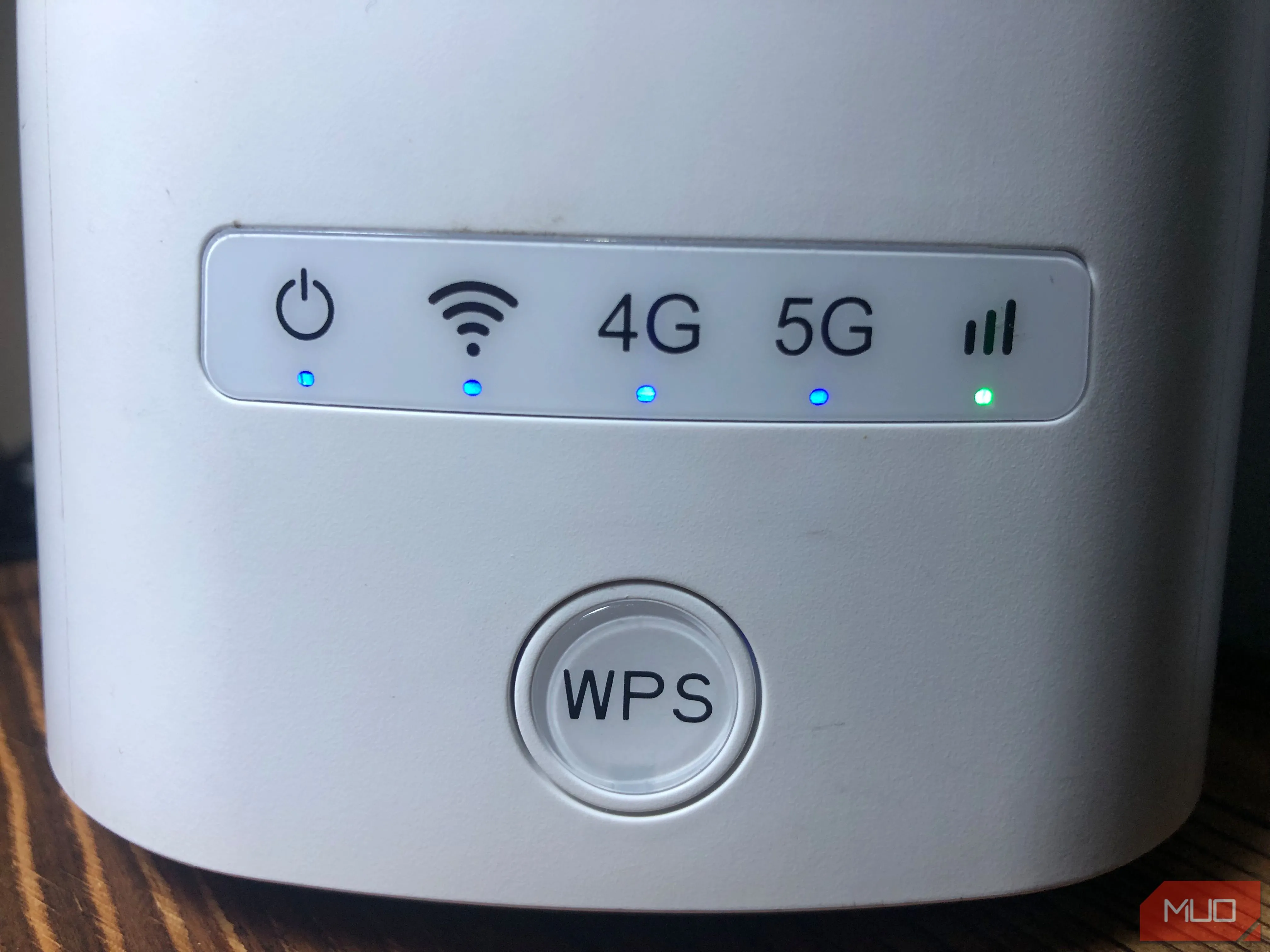 Bộ định tuyến Wi-Fi màu trắng với nút WPS lớn, minh họa thiết bị cần khởi động lại để khắc phục lỗi mạng.
Bộ định tuyến Wi-Fi màu trắng với nút WPS lớn, minh họa thiết bị cần khởi động lại để khắc phục lỗi mạng.
2. Tối ưu vị trí Router hoặc mở rộng vùng phủ sóng Wi-Fi
Vị trí của bộ định tuyến Wi-Fi có ảnh hưởng rất lớn đến chất lượng tín hiệu mà Smart TV của bạn nhận được. Nếu ngôi nhà của bạn có nhiều phòng, tường dày, hoặc các vật cản lớn như đồ nội thất bằng gỗ cũ, tín hiệu Wi-Fi có thể bị suy yếu đáng kể.
Để đạt được hiệu suất tốt nhất, bộ định tuyến nên được đặt ở vị trí gần trung tâm ngôi nhà, nơi ít bị vật cản che chắn nhất. Điều này giúp tín hiệu được phân tán đều khắp các khu vực.
Nếu vị trí router không thể thay đổi hoặc tín hiệu vẫn yếu ở các góc xa, việc sử dụng các thiết bị mở rộng sóng Wi-Fi (Wi-Fi Extender), hệ thống Wi-Fi Mesh, hoặc bộ lặp sóng là giải pháp hiệu quả. Bạn nên đặt các thiết bị mở rộng này ở khoảng cách đều so với router, tạo thành một mạng lưới kỹ thuật số bao phủ toàn bộ ngôi nhà, lấp đầy “các vùng chết” về sóng Wi-Fi. Đặc biệt, nếu bộ mở rộng sóng có cổng Ethernet, bạn có thể tận dụng để kết nối Smart TV trực tiếp bằng dây mạng, mang lại tốc độ và độ ổn định vượt trội so với Wi-Fi.
 Thiết bị mở rộng sóng Wi-Fi Xfinity xFi Pod cắm vào ổ điện, giúp tăng cường tín hiệu cho Smart TV.
Thiết bị mở rộng sóng Wi-Fi Xfinity xFi Pod cắm vào ổ điện, giúp tăng cường tín hiệu cho Smart TV.
3. Thay đổi cài đặt DNS trên Smart TV
Khi Smart TV của bạn truy cập các dịch vụ như Netflix hay YouTube, nó thực hiện thông qua một máy chủ DNS (Domain Name System). DNS về cơ bản là hệ thống dịch địa chỉ trang web dễ đọc (ví dụ: netflix.com) thành địa chỉ IP mà máy tính và các thiết bị sử dụng để tìm kiếm dữ liệu trên internet. Mặc dù nhà cung cấp dịch vụ internet (ISP) của bạn thường đặt giá trị DNS mặc định, nhưng giá trị này không phải lúc nào cũng tối ưu về tốc độ hoặc khả năng truy cập.
Việc điều chỉnh cài đặt DNS không chỉ có thể cải thiện tốc độ Wi-Fi mà còn tiềm năng giúp bạn truy cập một số nội dung bị giới hạn địa lý (geo-restricted content), tùy thuộc vào máy chủ DNS bạn chọn.
Để thay đổi DNS, bạn thường sẽ tìm thấy tùy chọn này trong cài đặt mạng của Smart TV. Bạn cần đặt địa chỉ IP của TV thành “tĩnh” (static) thay vì “động” (dynamic), sau đó nhập địa chỉ máy chủ DNS mong muốn. Ví dụ, máy chủ DNS của Cloudflare (1.1.1.1) nổi tiếng về tốc độ và tính bảo mật. Ngoài ra, còn có nhiều nhà cung cấp DNS công cộng khác mà bạn có thể cân nhắc sử dụng.
4. Ưu tiên Smart TV trong cài đặt QoS của Router
Nếu bộ định tuyến của bạn hỗ trợ tính năng Chất lượng Dịch vụ (Quality of Service – QoS), bạn có thể đánh dấu Smart TV là thiết bị ưu tiên để cấp cho nó một phần băng thông lớn hơn. Điều này đặc biệt hữu ích khi bạn thường xuyên phát trực tuyến nội dung 4K hoặc chơi game online, giúp giảm thiểu tình trạng giật lag, đệm dữ liệu (buffering) do thiếu băng thông.
Để truy cập cài đặt QoS, bạn thường cần:
- Tìm địa chỉ IP dự phòng của bộ định tuyến: Địa chỉ này thường được in trên nhãn dán ở mặt dưới hoặc mặt sau của bộ định tuyến.
- Nhập địa chỉ IP vào thanh địa chỉ của trình duyệt web: Nhấn Enter và bạn sẽ được chuyển đến trang quản lý của bộ định tuyến.
- Đăng nhập và tìm cài đặt QoS: Sau khi đăng nhập bằng tên người dùng và mật khẩu của bộ định tuyến, hãy tìm mục “Network Settings” hoặc “Advanced Network Settings”. Tính năng QoS có thể được liệt kê dưới tên “WMM” hoặc “Bandwidth Control”.
Quy trình kích hoạt và cấu hình QoS sẽ khác nhau tùy thuộc vào từng thương hiệu và mẫu bộ định tuyến. Khi bạn tìm thấy các tùy chọn QoS, Smart TV của bạn thường sẽ được liệt kê trong số các thiết bị đã kết nối, và bạn có thể điều chỉnh băng thông ưu tiên cho nó. Nếu bạn biết tốc độ Wi-Fi hiện tại của mình, bạn sẽ dễ dàng hơn trong việc đặt các giá trị phù hợp.
Đây là một trong những phương pháp được các chuyên gia của chúng tôi ưu tiên để đảm bảo trải nghiệm xem 4K mượt mà, tránh tình trạng chờ tải dữ liệu khó chịu.
 Bàn tay cầm và chỉ vào mặt sau của bộ định tuyến, nơi thường chứa thông tin đăng nhập và địa chỉ IP để cài đặt QoS.
Bàn tay cầm và chỉ vào mặt sau của bộ định tuyến, nơi thường chứa thông tin đăng nhập và địa chỉ IP để cài đặt QoS.
5. Tạo một mạng riêng biệt cho Smart TV
Thay vì chỉ tạo một hệ thống phân cấp ưu tiên cho các thiết bị, việc phân đoạn mạng gia đình là một cách tuyệt vời để tối đa hóa bảo mật và cải thiện kết nối cho Smart TV của bạn.
Việc tạo một mạng khách (Guest Network) không khác nhiều so với việc kích hoạt QoS trong cài đặt bộ định tuyến. Một số nhà cung cấp dịch vụ internet (ISP) có thể cung cấp ứng dụng riêng để bạn dễ dàng quản lý các tính năng này (ví dụ như ứng dụng Xfinity). Nếu không, bạn sẽ cần truy cập trang quản lý bộ định tuyến thông qua địa chỉ IP của nó trên trình duyệt và tạo mạng Wi-Fi khách từ cài đặt mạng.
Thiết lập một mạng riêng cho Smart TV không chỉ giúp cô lập TV khỏi các thiết bị khác, giảm nguy cơ xung đột mạng, mà còn tăng cường bảo mật tổng thể cho hệ thống mạng gia đình.
Trong trường hợp các vấn đề Wi-Fi của Smart TV chỉ là sự cố tạm thời, chúng tôi vẫn khuyến nghị bạn nên áp dụng các giải pháp như điều chỉnh ưu tiên router hoặc sử dụng mạng dành riêng cho Smart TV. Đây là những biện pháp phòng ngừa hiệu quả, giúp duy trì hiệu suất ổn định và đảm bảo trải nghiệm giải trí không gián đoạn về lâu dài.
Bạn đã từng áp dụng giải pháp nào để khắc phục lỗi Wi-Fi trên Smart TV của mình? Hãy chia sẻ kinh nghiệm của bạn trong phần bình luận bên dưới hoặc tìm hiểu thêm các bài viết chuyên sâu khác của chúng tôi về tối ưu hóa hệ thống mạng gia đình!